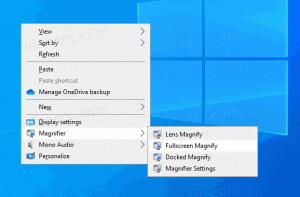Сборка 14328 для Windows 10 Insider Preview отсутствует
Новая сборка Windows 10 Insider Preview Build 14328 для ПК и мобильных устройств только что была выпущена для участников программы предварительной оценки Windows в Fast Ring. Хотя этот выпуск не принес многого для мобильных устройств, он является основным выпуском для ПК. Сборка Windows 10 14328 для ПК поставляется с множеством новых функций и улучшений, включая Windows Ink, обновленный Пуск и более.
Согласно Microsoft, Windows 10 Insider Preview Build 14328 включает следующие изменения.
Чернила Windows
Мы анонсировала Windows Ink на выставке Build 2016 несколько недель назад в качестве совершенно нового опыта, который выйдет этим летом с юбилейным обновлением Windows 10. Начиная с сегодняшней сборки, вы можете попробовать новые возможности Windows Ink на себе. Windows Ink превращает возможности Windows в кончик пера, позволяя писать на устройстве так же, как на бумаге, создавать заметки, рисовать на доске и легко делиться своими аналоговыми мыслями в цифровом формате. Мир. Windows Ink также интегрирован в такие приложения, как Карты, Microsoft Edge и Office.
Если у вас есть устройство с активным пером, такое как Surface Pro 4 или Surface Book, рабочая область Windows Ink включена по умолчанию и доступна с помощью кнопки пера в области уведомлений на панели задач. Вы не увидите эту кнопку, если с вашим устройством не сопряжено активное перо. Однако для тех из вас, у кого нет устройства с активным пером, но который хочет опробовать Windows Ink Workspace, вы можете щелкнуть правой кнопкой мыши на панели задач и выбрать «Показать кнопку Windows Ink Workspace».
Попробуйте Windows Ink и поделитесь с нами своим мнением об этом захватывающем новом опыте, который этим летом бесплатно предоставляется всем пользователям Windows 10. Для получения дополнительной информации о Windows Ink вы можете прочитайте это сообщение в блоге от Эндрю Шеннона. А если вы разработчик, вы можете прочтите это сообщение в блоге о том, как создавать приложения на базе Windows Ink.
Обновленный опыт запуска
Мы улучшили начальный экран в Windows 10, что, по нашему мнению, повысило эффективность и возможность обнаружения всех ваших приложений, а также более последовательная работа на ПК, планшетах и Мобильный.
Мы объединили список наиболее часто используемых приложений и список всех приложений в единое представление и подняли его до верхнего уровня пользовательского интерфейса, чтобы уменьшить количество щелчков и прокрутки. Теперь вы можете получить доступ ко всем своим приложениям одним щелчком мыши в меню «Пуск». Мы также переместили важные функции, такие как питание, настройки и проводник, чтобы они всегда были видны на левой панели в меню «Пуск». и обновил раздел Недавно добавленные, так что теперь в нем будут отображаться 3 записи вместо 1, и его можно развернуть, чтобы увидеть весь список новых Программы.
Наконец, с этим новым дизайном любые дополнительные папки, которые вы выбрали для отображения в меню «Пуск» (через «Настройки»> «Персонализация»> «Пуск», например, Документы или изображения) теперь будут сразу же доступны при запуске, и вам больше не нужно будет открывать кнопку гамбургера для доступа их.
Улучшения режима планшета
В режиме планшета мы добавили функции, которые позволят использовать пространство на экране и сделать режим планшета более захватывающим.
Полноэкранный список всех приложений на Пуске: Для запуска на планшетах мы вернули полноэкранный список всех приложений. Это был главный запрос участников программы предварительной оценки Windows. Реализация полноэкранного списка всех приложений в виде сетки призвана обеспечить эффективность при одновременном использовании дополнительных возможностей на начальном экране планшета. В частности, мы постарались найти баланс между плотностью и «способностью сканирования» (насколько легко отсканировать список, чтобы найти нужное приложение). Мы также упростили переключение между закрепленными плитками и списком всех приложений на начальном экране. экран, предоставив эти параметры в левой направляющей, что соответствует пользовательскому интерфейсу, используемому повсюду Windows.
Автоматически скрывать панель задач в режиме планшета: Теперь вы можете выбрать автоматическое скрытие панели задач только в режиме планшета. Скрывая панель задач, приложения могут в полной мере использовать экран, обеспечивая иммерсивный эффект без отвлекающих факторов. Эту настройку можно найти в разделе «Настройки» в разделе «Система»> «Режим планшета». Когда панель задач скрыта, смахивание вверх от нижнего края экрана заставит ее появиться. Если сделать это еще раз, он исчезнет.
Кортана и улучшения поиска
Кортана на экране блокировки: Теперь у вас может быть Кортана на экране блокировки, где вы можете задавать ей такие вопросы, как «Напомнить мне вынести мусор, когда я иди домой »или« Когда следующий матч Моряков? » и получите захватывающий опыт работы с Кортаной, не разблокируя устройство. Вы также можете попробовать спросить Кортану: «Какое движение у меня на пути домой?» или «Какое у меня расписание на завтра? нравиться?" Для важных задач или задач, запускающих приложения, Кортана предложит вам разблокировать устройство.
Чтобы включить Кортану на экране блокировки, перейдите в настройки Кортаны и в разделе «Параметры экрана блокировки» включите «Разрешите мне использовать Кортану, даже когда мое устройство заблокировано», а также убедитесь, что вы включили «Привет, Кортана», как хорошо.
Дополнительные способы создания напоминаний Кортаны: Мы упрощаем и ускоряем установку напоминаний в Кортане с помощью 2 новых захватывающих способов создания напоминаний. Теперь вы можете создать фото-напоминание, сфотографировав то, о чем вы хотите напомнить, например о пиве, которое вы только что пробовали и хотите забрать в следующий раз, когда будете в магазине. Теперь вы также можете устанавливать напоминания о контенте из приложений UWP, которые используют договор о совместном использовании в Windows, таких как Microsoft Edge и приложение News, чтобы не забыть прочитать статью, которую прислал вам друг. Вы можете поделиться статьей из приложения Новости в Кортане и попросить ее напомнить вам прочитать ее позже. Это работает даже с фотографиями из вашей коллекции в приложении «Фото»! Попробуйте.
Возможности Cortana для разных устройств: Чтобы обеспечить идеальную синхронизацию на всех устройствах, на которых вы используете Кортану, мы представили новые перекрестные функции для Cortana с последней сборкой ПК, но эти функции не работали правильно со сборкой 14295 на мобильном телефоне. В новой сборке для мобильных устройств эти функции теперь должны работать правильно. Кортана сообщит вам о низком заряде батареи ваших мобильных устройств, например телефона с Windows. Кроме того, вы можете попросить Кортану найти и позвонить на ваш телефон, и вы сможете делиться картами на всех своих устройствах.
Упрощение использования Кортаны: Начиная с этой сборки, вы сможете сразу приступить к использованию Кортаны без какой-либо настройки или входа в систему. Цель здесь - упростить для людей, которые плохо знакомы с Кортаной, попробовать Кортану. Не настраивая Кортану и не входя в нее, вы можете задавать Кортане простые вопросы об окружающем мире, например: «Как Высота Эйфелевой башни? », поищите в Интернете, попросите ее рассказать вам анекдот или поищите документы на вашем устройство. Когда вы найдете Кортану более полезной и хотите, чтобы она делала для вас больше, она попросит вас войти в систему и попросит предоставить только те сведения, которые необходимы, чтобы помочь вам. Лучшим опытом для Кортаны по-прежнему будет вход в систему с полной персонализацией, но мы рады предоставить еще большему количеству людей возможность познакомиться с Кортаной. Это обновление будет доступно всем, когда мы выпустим юбилейную версию Windows 10 этим летом.
Более глубокий поиск файлов, включая результаты OneDrive: Теперь вы можете быстро искать свои файлы, независимо от того, находятся ли они на вашем ПК или в вашем личном OneDrive в облаке. Вы можете искать документы, фотографии, музыку, а также видео, хранящиеся в OneDrive. Просто найдите то, что вам нужно, и щелкните один из фильтров поиска (например, документы, фотографии, музыку или видео), и он покажет вам контент из вашего OneDrive.
Улучшения Центра уведомлений и уведомлений
Развитие точки входа для Центра поддержки: Значок Центра поддержки переместился в дальний угол панели задач, поэтому он более отличается от других значков, что упрощает взаимодействие с ним. Теперь есть значок, который отображает количество пропущенных вами уведомлений, и мы помогаем вам узнать, какое приложение вы уведомления создаются путем добавления тонкой анимации к значку (с изображением логотипа приложения-отправителя) всякий раз, когда вы получаете уведомления, которые не отображаются тост.
Визуальные изменения в Центре поддержки: В уведомлениях отдельных приложений в Центре уведомлений больше не отображается значок приложения, повторяющийся для каждого уведомление и будет отображаться только в заголовке, который группирует вместе все уведомления, относящиеся к конкретным для этого приложения. Это изменение позволяет освободить место в Центре уведомлений для отображения большего количества контента.
Уведомления Кортаны в Центре уведомлений: Мы также добавили новые идеи от Кортаны, чтобы убедиться, что вы не упускаете ничего важного, например, конфликта на встрече или всего, о чем она должна вам напомнить.
Настройте быстрые действия в Центре действий: Вы можете добавлять, удалять и переупорядочивать быстрые действия, которые отображаются в Центре поддержки. Чтобы настроить быстрые действия, просто перейдите в «Настройки»> «Система»> «Уведомления и действия». На этой странице настроек вы увидите копию ваших быстрых действий, как она отображается в Центре поддержки, и простым нажатием и удерживанием вы можете переместить быстрые действия в то место, где вы хотите, чтобы они быть. Затем, чтобы добавить или удалить быстрое действие, под сеткой есть ссылка, которая позволит вам включить или выключить доступные быстрые действия. Последняя предварительная сборка для мобильных устройств представила это для ваших телефонов с Windows 10, и теперь мы переносим его и на ПК.
Изменения в быстром действии Wi-Fi: Быстрое действие Wi-Fi напрямую приведет вас к всплывающему меню «Просмотр доступной сети» вместо включения / выключения вашего Вай фай. Мы получили много отзывов об этом от участников программы предварительной оценки Windows и клиентов, которых смутил Wi-Fi Quick Действие.
Обновления панели задач
Часы на панели задач теперь интегрируют ваш календарь: События календаря теперь находятся всего в одном щелчке мыши - вы можете легко проверить свое ежедневное расписание прямо во всплывающем меню часов на панели задач после подключения своих учетных записей в приложении Календарь. Если вы нажмете на событие во всплывающем меню, оно перенаправит вас к деталям этого события в приложении Календарь. Вы также можете добавить новое событие, нажав кнопку «+».
Часы панели задач на всех мониторах: Мы слышали много просьб об этом от нашего игрового сообщества. Мы рады сообщить, что впервые с момента создания панели задач, если у вас есть несколько мониторов и панели задач, настроенной для отображения на всех дисплеях, часы теперь будут видны на каждом Панель задач.
Значок панели задач для приложений UWP: Теперь вы увидите значки, появляющиеся в приложениях UWP на панели задач в дополнение к их живым плиткам и в Центре действий. Эти значки представляют собой легкие уведомления, контекстные и специфичные для отдельных приложений. Например, значок почтовых приложений показывает количество невидимых писем (не непрочитанных). Значок приложения "Будильники и часы" покажет вам, что у вас активен будильник. Значок приложения "Погода" позволяет узнать, когда поблизости есть погодное предупреждение.
Настройки панели задач теперь в приложении Настройки: Теперь мы переместили настройки панели задач в приложение «Настройки». Просто перейдите в «Настройки»> «Система»> «Панель задач» или щелкните правой кнопкой мыши на панели задач, чтобы перейти непосредственно на эту страницу в приложении «Настройки». В качестве дополнительного бонуса эти настройки теперь можно обнаружить с помощью поиска с помощью Кортаны.
Управляйте несколькими устройствами воспроизведения с панели задач: Всплывающее меню громкости было обновлено, чтобы вы могли переключаться между несколькими устройствами вывода звука. Просто щелкните стрелку рядом с текущим используемым аудиовыходом, чтобы развернуть и увидеть другие доступные устройства вывода.
Обновления приложения "Настройки"
Иконки для отдельных страниц настроек: Все страницы в приложении «Настройки» теперь имеют отдельные значки, связанные с ними. Эти отдельные значки также будут отображаться при закреплении страницы настроек на Пуске. И мы также добавили раскрывающееся всплывающее меню с предложениями страниц, которые будут отображаться при вводе в поле поиска настроек. Эти изменения призваны упростить поиск нужных настроек.
Обновленная страница настроек пера:Страница настроек пера в разделе «Настройки»> «Устройства»> «Перо» была обновлена и теперь включает возможность настройки ярлыков пера. (например, щелкните один, чтобы открыть OneNote), новый параметр для игнорирования сенсорного ввода при использовании пера и Windows Ink Workspace настройки. Настройки сенсорной клавиатуры и панели рукописного ввода разделены, и вы можете игнорировать сенсорный ввод при использовании пера.
Улучшенное управление приложениями: Мы добавили возможность сбросить настройки приложения, если оно переходит в плохое состояние, в разделе «Настройки»> «Приложения и функции». Это полезно, если приложение переходит в плохое состояние, и вы хотите удалить его данные и начать заново. Просто выберите «Дополнительные параметры» для конкретного приложения в разделе «Настройки»> «Приложения и функции», и вы увидите кнопку сброса. Обратите внимание, что не все приложения в настоящее время поддерживают сброс. Здесь вы также сможете управлять надстройками приложений и загружаемым контентом, если приложение поддерживает эту возможность. как обсуждалось на сборке 2016. Хотя в настоящее время в Магазине нет приложений, поддерживающих надстройки или загружаемый контент, следите за обновлениями, чтобы узнать, будут ли приложения, поддерживающие их, после их выпуска.
Страница настроек программы предварительной оценки Windows: Мы переместили настройки программы предварительной оценки Windows на отдельную страницу настроек. Здесь вы можете присоединиться к программе предварительной оценки Windows (или отказаться от получения сборок Insider Preview) и указать, в каком кольце вы участвуете. На мобильных устройствах - для сборки 14327 и выше приложение Windows Insider больше не требуется. Чтобы перейти на эту новую страницу, выберите «Настройки»> «Обновление и безопасность»> «Программа предварительной оценки Windows».
Переключение рабочих столов с помощью тачпада
Пользователи виртуальных рабочих столов теперь могут быстро переключаться между рабочими столами с помощью своих сенсорных панелей. Для этого проведите четырьмя пальцами влево или вправо по сенсорной панели. Попробуйте переключить рабочие столы быстрым щелчком. И если вы хотите обратиться к двум соседним рабочим столам, вы можете удерживать пальцы и перетаскивать их вперед и назад. Вам понадобится высокоточная сенсорная панель, поддерживающая четыре или более пальцев, например высокоточные сенсорные панели на Surface Book или Surface Pro 4 Type Cover. Пока вы на нем попробуйте эти другие жесты сенсорной панели, поддерживаемые в Windows 10.
Улучшения экрана блокировки
Адреса электронной почты скрыты на экране блокировки: Ваша конфиденциальность важна для нас, и мы получили отзывы о том, что люди не хотели, чтобы их адреса электронной почты отображались на экране блокировки. Адреса электронной почты теперь по умолчанию скрыты. Если вы хотите, чтобы ваш адрес электронной почты отображался на экране блокировки, вы можете изменить этот параметр, выбрав «Настройки»> «Учетные записи»> «Параметры входа»> «Конфиденциальность».
Элементы управления мультимедиа отображаются в верхней части экрана блокировки: Элементы управления мультимедиа теперь появятся встроенными в нижний правый угол экрана блокировки вместе с изображением обложки альбома из текущей песни.
Обновленные учетные данные и интерфейс диалога UAC
Когда вам будет предложено ввести свои учетные данные или повысить уровень программы, вы заметите, что диалоговое окно теперь имеет свежий и современный пользовательский интерфейс, соответствующий языку дизайна, используемому в Windows 10. И теперь, когда вам будет предложено ввести учетные данные, вы можете выбрать для входа в систему с помощью Windows Hello, PIN-кода, сертификатов или простого пароля.
Обновленное приложение Skype UWP Preview
В обновленной версии приложения Skype UWP Preview теперь вы можете создавать и отправлять групповые сообщения, а также совершать групповые аудио- и видеозвонки. Для получения дополнительных сведений об этом обновлении приложения Skype UWP Preview см. сообщение в блоге здесь.
Обновленный значок проводника
Участники программы предварительной оценки Windows любят находить новые значки. Этот довольно заметен, поэтому мы хотели его назвать. Мы обновили значок проводника, чтобы он соответствовал монохромному языку дизайна значков в Windows 10. Однако вы заметите, что на значке все еще присутствует немного цвета. Команда дизайнеров не решалась полностью отказаться от желтого, потому что он стал такой знакомой частью бренда File Explorer.
Они исследовали множество различных способов сохранить желтый цвет и по-прежнему соответствовать чистоте черных и белых значков приложений Windows. Новый значок, который вы видите в этой сборке, - это место, где приземлилась команда дизайнеров, который ближе к монохромному, но все же имеет знакомая форма, которую узнают пользователи, с отсылкой к желтому цвету, которую вы видите повсюду в проводнике. Сообщите нам свое мнение.
Проводник откреплен с панели задач
Мы слышим отзывы участников программы предварительной оценки Windows о том, насколько важно для них пространство на панели задач, и сделали значительное изменение в Windows 10 в начале прошлого года на основе их отзывов, когда мы добавили возможность скрыть поиск коробка. Мы продолжаем изучать, что можно сделать, чтобы максимально использовать пространство, в том числе то, что закрепляется по умолчанию. В этой сборке мы открепляем проводник по умолчанию, чтобы узнать, предпочитают ли участники программы предварительной оценки закрепить его, или предпочли бы иметь место для собственного использования и запускать проводник, когда он им нужен, из Начинать. Вы также можете повторно закрепить его на панели задач, открыв «Пуск», щелкнув правой кнопкой мыши проводник на левой панели, выбрав «Еще», а затем «Закрепить на панели задач». Расскажите нам, что вы думаете об этом, через Центр отзывов. Это исследование похоже на то, которое мы провели год назад, когда участники программы предварительной оценки помогли определить, какие окна были представлены на панели задач виртуальных рабочих столов.
Улучшения японского IME
Улучшения возможностей прогнозирования для японского IME: Вы можете развернуть окно прогнозируемого кандидата, нажав клавишу Tab в нижней части окна кандидата, чтобы найти различные форматы выражений даты. Результат преобразования также отображается в окне кандидата на предсказание, когда ваш текст относительно длинный.
Улучшено управление историей набора в японском IME: Теперь вы можете сохранить свою историю ввода во временном репозитории и автоматически очистить ее, чтобы избежать непреднамеренного знакомство с другими людьми через окно кандидатов IME, не теряя при этом важную историю набора текста, которую вы накопили с течением времени. Просто включите режим из контекстного меню, доступного на индикаторе режима IME. Когда вы закончите вводить текст, отключите режим в том же меню, чтобы очистить временный репозиторий. Эта функция автоматически включается во время просмотра в режиме InPrivate с помощью Microsoft Edge и Internet Explorer.
Улучшенные предложения облака в японском IME: Пользовательский интерфейс IME был улучшен, чтобы указывать на доступность облачных предложений! Вы будете уведомлены в окне кандидата, когда предложения Cloud станут доступны для использования, и вы сможете пользоваться богатым словарным запасом, предоставляемым Bing. Всплывающее меню перемещает пользователей к настройкам, позволяя им более плавно переключаться на использование облачных предложений при вводе текста.
Если вы являетесь участником программы предварительной оценки Windows, вы получите эту сборку через Центр обновления Windows в течение следующих нескольких часов. Источник: Microsoft.